Operační systém Windows automaticky detekuje všechny bezdrátové sítě WiFi v dosahu vašeho zařízení. Připojí se vždy pouze k těm sítím, pro které má uložené heslo, ale všechny ostatní sítě zůstávají viditelné v seznamu dostupných WiFi připojení. Pokud se vám stává, že omylem klikáte na některou z těchto sítí, nebo chcete-li si pro větší přehlednost tento seznam zkrátit, máte možnost skrýt vybranou WiFi síť ze zobrazení. Pro provedení této akce budete potřebovat administrátorská oprávnění.
Postup skrytí WiFi sítě
Znáte již název sítě, kterou si přejete skrýt, ze seznamu WiFi sítí. Spusťte příkazový řádek s administrátorskými právy. Následně zadejte níže uvedený příkaz, přičemž frázi „WiFi síť, kterou chcete odstranit“ nahraďte skutečným názvem sítě, kterou chcete skrýt.
netsh wlan add filter permission=block ssid="WiFi network you want to remove" networktype=infrastructure
Opětovné zobrazení skryté WiFi sítě
Pro opětovné zobrazení skryté sítě v seznamu použijte tento příkaz, kde „WiFi síť, kterou chcete zobrazit“ nahradíte názvem dané sítě.
netsh wlan delete filter permission=block ssid="WiFi network you want to show" networktype=infrastructure
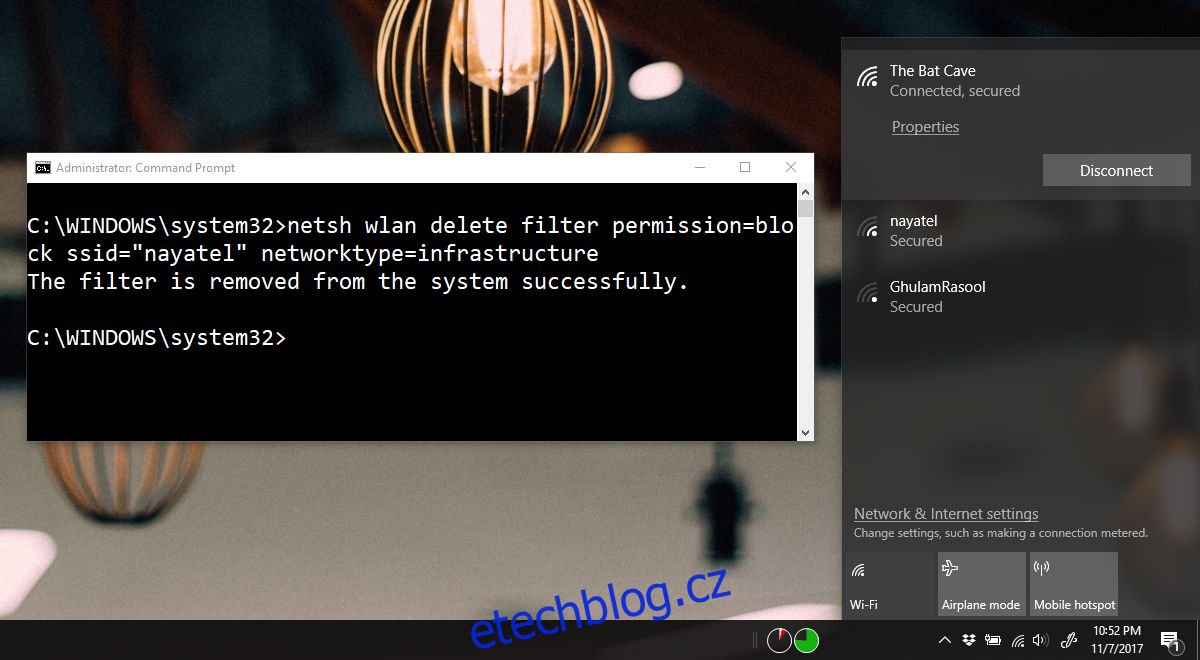
Skrytá síť se opět objeví ve vašem seznamu dostupných WiFi připojení. Je důležité si uvědomit, že tento filtr se aplikuje pouze na váš systém, takže danou síť skryjete pouze pro sebe. Ostatní uživatelé v dosahu sítě ji budou stále vidět. Také nemůžete vynutit zobrazení sítě, která byla skryta jiným uživatelem.
I v případě, že se název sítě změní, filtr bude nadále funkční a síť blokovat. Pokud se váš systém opakovaně pokouší připojit k silnější síti, i když preferujete připojení k síti se slabším signálem, může být tento filtr velmi užitečný. Stejně tak se hodí pro zablokování otevřených či veřejných WiFi, ke kterým se vaše zařízení neustále snaží připojit.
Stolní počítače při rozhodování o připojení preferují sítě s nejlepším dosahem a sílou signálu. Neberou v potaz, jak moc je daná síť přetížená, nebo zda je ve skutečnosti rychlejší z hlediska přenosové rychlosti než vaše aktuální připojení. Pokud se setkáváte s problémy s WiFi připojením, které se často odpojuje, tento filtr je pro vás o to užitečnější. Je to šikovný nástroj jak pro pracovní, tak i domácí prostředí. V práci s ním můžete zablokovat sítě používané jinými odděleními nebo zřízené pro specifické účely a doma můžete blokovat sítě vašich sousedů.